Die ultimative 20 Punkte WordPress SEO-Checkliste
Du willst für Deine Webseite WordPress nutzen? Eine gute Wahl, denn mit WordPress kannst Du persönlich – auch ohne Entwickler – schon richtig viel umsetzen. Damit Du auch bei der Suchmaschinenoptimierung alles richtig machst, habe ich Dir diese SEO-Checkliste für Deine Webseite zusammengestellt.

Laut BuiltWith verwenden fast 30 Millionen Webseiten aktuell WordPress – Tendenz steigend. Mit WordPress lassen sich nicht nur kleine Blogs, sondern auch große Webseiten oder e-Commerce Shops umsetzen. Fast alles ist vertreten: vom Tagesschau-Blog über das Digital-Business-Magazin t3n.de bis hin zur Webseite der Dallas Mavericks. Nutze die folgende Checkliste, um Deine WordPress-Seite bei Google nach vorne zu bringen:
Die Checkliste im Überblick
- Nutze einen auf WordPress spezialisierten Hoster
- Wähle ein SEO-freundliches Theme
- Verwende SSL
- Installiere WordPress Plugins
- Stell die bevorzugte Domain ein
- Überprüfe die Sichtbarkeitseinstellungen
- Aktiviere SEO-freundliche Permalinks
- Nutze benutzerdefinierte URLs
- Erstelle nützliche Inhalte
- Lass Deine Tag-Seiten nicht indexieren
- Nutze optimierte Headings
- Verwende einzigartige Titles und Beschreibungen
- Stärke die interne Verlinkung
- Überprüfe Kommentare manuell
- Verwende sprechende Dateinamen für Bilder
- Erstelle einen Alt Text für Bilder
- Optimiere Deine Bildergröße
- Verbessere die Ladezeit Deiner Seite
- Verifiziere Deine Seite für die Google Search Console
- Erstelle und übermittle eine XML-Sitemap
Nutze einen auf WordPress spezialisierten Hoster
Ich empfehle Dir, für Deine Webseite einen auf WordPress spezialisierten Hosting-Provider auszuwählen. Raidboxes zum Beispiel ist ein solcher Hoster aus Deutschland. Die spezielle WordPress-Server-Infrastruktur von Raidboxes sorgt für gute Ladezeiten. Schnelle Ladezeiten sind einer der wichtigsten Ranking-Faktoren.
Wähle ein SEO-freundliches Theme
Bei der Auswahl eines SEO-freundlichen Themes solltest Du darauf achten, dass es responsiv und performant ist.
Responsive
Ein responsives Theme bedeutet, dass sich die Darstellung der Seite an die Bildschirmgröße des jeweiligen Gerätes anpasst. Woran erkennst Du nun, dass ein Theme responsiv ist? Zunächst sollte das in der Beschreibung des Themes genannt werden. Im nächsten Schritt kannst Du Dir mal die Theme-Demo mit Deinem Desktop-Browser ansehen. Verkleinere dann die Größe Deines Browserfensters, indem Du es mit dem Mauszeiger kleiner ziehst. Beobachte, ob sich die Darstellung anpasst. Eine gute Idee ist es auch immer, das Theme tatsächlich einmal mit dem Handy anzusehen. Zum Abschluss kannst Du die URL auch nochmal in das Mobile-Friendly Testtool von Google werfen. Ist hier alles auf grün, ist der Weg auch frei fürs Theme.
Performant
Das Theme sollte nicht überfrachtet sein mit Plugins und anderen 3rd Party-Erweiterungen, denn darunter kann die Geschwindigkeit der Seite leiden. Wie gut die Performance des Themes ist, lässt sich ohne weitere technischen Checks nicht leicht herausfinden. Du kannst versuchen, Dir über das PageSpeed Insights Tool einen kurzen Überblick zu verschaffen, indem Du dort die URL des Demos eingibst. Ein guter Tipp ist auch, den Funktionsumfang des gewünschten Themes auf den Prüfstand zu stellen. Brauchst Du das wirklich alles? Oftmals gilt hier nämlich die Devise: weniger ist mehr.
Verwende SSL
Genau wie HTTP ist HTTPS ein Protokoll zur Übertragung von Daten im Internet. Der Unterschied zwischen diesen beiden Protokollen ist, dass HTTPS die Daten verschlüsselt mittels SSL überträgt. Was ist jetzt wieder SSL? Nun, das ist ein Verschlüsselungsprotokoll. Was genau dahintersteckt musst Du auch nicht weiter verstehen. Wichtig für Dein WordPress SEO zu wissen ist, dass Google bereits 2014 kommuniziert hat, dass die Nutzung von HTTPS ein Rankingfaktor ist. Du solltest auf Deiner Webseite also HTTPS verwenden.
Installiere WordPress Plugins
Nach der Installation von WordPress solltest Du am besten mit der Installation von einigen wichtigen kostenlosen Plugins fortfahren. Diese erleichtern Dir bei der Suchmaschinenoptimierung das Leben enorm.
Die Installation von Plugins in WordPress funktioniert ganz einfach. Gehe über das Menü zu Plugins > Installieren und gib dann im Suchfeld den Namen des gewünschten Plugins ein. Jetzt musst Du nur noch auf Jetzt installieren klicken. Fertig.
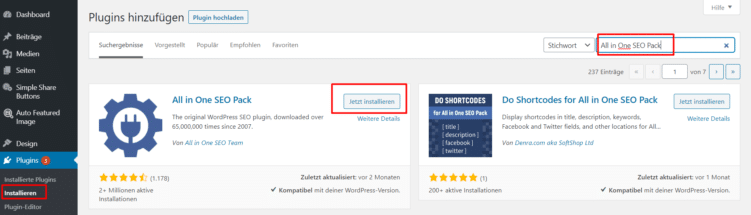
Die Suche und Installation nach Plugins erfolgt direkt in WordPress
Ich empfehle Dir die Verwendung von:
Yoast SEO: Ein Plugin, mit dem Du vielfältige Einstellungsmöglichkeiten hast, um Deine Webseite in den Suchmaschinen nach vorne zu bringen. Welche Einstellungen Du im Plugin vornehmen kannst, wird Dir in unserem ausführlichem Video erklärt:
Sie sehen gerade einen Platzhalterinhalt von Youtube. Um auf den eigentlichen Inhalt zuzugreifen, klicken Sie auf die Schaltfläche unten. Bitte beachten Sie, dass dabei Daten an Drittanbieter weitergegeben werden.
Imagify: Mit diesem Plugin werden Deiner Bilder komprimiert, damit Deine Seite schnell lädt
W3 Total Cache: Mit W3 Total Cache erhöhst Du die Performance Deiner Seite merklich
Stell die bevorzugte Domain ein (www vs. non-www)
Ob die Seiten Deiner WordPress-Präsenz mit www oder ohne www erreichbar sind, macht für Dich vielleicht keinen großen Unterschied. Auch für Dein Google-Ranking ist es erstmal egal, ob Deine Seite www verwendet oder nicht. Wichtig ist nur, dass Du Dich für eine Variante entscheiden musst. Sind Deine URLs nämlich „sowohl als auch erreichbar“ sind das für Google unterschiedliche URLs. Das ist aus SEO-Sicht unschön, weil es zu potentiellen Problemen mit Duplicate Content kommen kann. Entscheide Dich also für eine Variante. Die entsprechende Einstellung erfolgt unter Einstellungen > Allgemein. Hast Du das erledigt, wird WordPress von nun an immer auf die richtige Variante weiterleiten.

Auswahl der bevorzugten Domain
Überprüfe die Sichtbarkeitseinstellungen
Damit Deine WordPress-Webseite überhaupt im Internet gefunden werden kann, muss sie für Google und anderen Suchmaschinen crawlbar und indexierbar sein. Nach der Installation solltest Du also zunächst die Einstellung Sichtbarkeit für Suchmaschinen überprüfen. Du findest diese unter Einstellungen > Lesen. Falls hier ein Häkchen gesetzt ist, wird Deine Seite nicht von Suchmaschinen indexiert. In diesem Fall ist es höchste Zeit, das Häkchen zu entfernen und Deine Änderungen zu speichern.

Einstellung der Sichtbarkeit für Suchmaschinen in WordPress
Aktiviere SEO-freundliche Permalinks
Deine URLs sollten immer sprechend sein. Kryptischen Zahlen, Zeichen oder IDs in der URL sind ein No-Go. Idealerweise enthält die URL auch immer ein für Dich wichtiges Keyword. Sprechende URLs sind übrigens nicht nur aus SEO-Sicht relevant, sondern auch aus Nutzersicht. Anhand der sprechenden URLs erkennt der Nutzer nämlich ganz gut, worum es auf der Seite geht – und das auch schon auf der Google Ergebnisliste. Unter Einstellungen > Permalinks kannst Du Deine gewünschte URL-Struktur auswählen. Ich empfehle Dir die Auswahl des Permalinks nach Beitragsname.
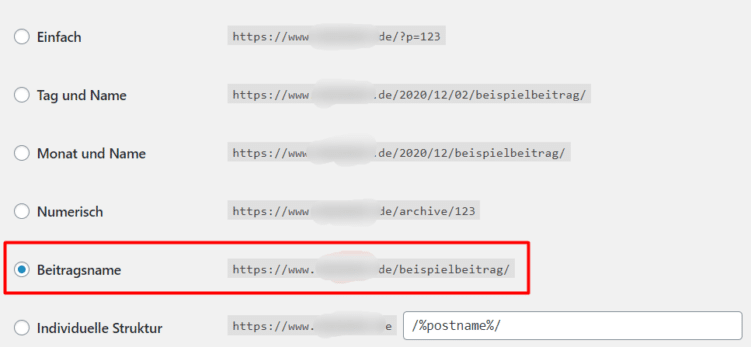
Auswahl der idealen Url-Struktur
Nutze benutzerdefinierte URLs
Du hast meinen vorigen Tipp in die Tat umgesetzt und hast nun eine benutzerfreundliche und sprechende URL-Struktur? Prima! WordPress wird nun standardmäßig in den URLs Deiner Artikel jeweils deren Titel verwenden. Je länger der Titel desto länger die URLs. Das kann manchmal unschön aussehen. Möglicherweise hast Du aber auch eine Seite, die Du mit einer besonders knackig kurzen URL aufhübschen möchtest? Das kannst Du ebenfalls schnell erledigen, und zwar direkt bei der Erstellung des Artikels unter dem Titel. Dort einfach auf Bearbeiten klicken und die gewünschte URL eintragen.

Kurze URLs nutzen durch benutzerdefinierte Permalinks
Erstelle nützliche Inhalte
Ob Deine Webseite bei Google ganz oben rankt, hängt von einer Vielzahl an Faktoren ab. Ein ganz wichtiger Aspekt und Grundlage dafür, dass Du überhaupt ranken kannst, sind allerdings Deine Inhalte. Sie sind sozusagen das Futter für Google. Die Wahrscheinlichkeit, auf den vorderen Plätzen bei Google zu landen, wächst mit der Qualität und dem Nutzen Deiner Inhalte. Bevor Du jetzt gleich mit dem Schreiben anfängst, solltest Du Dir zunächst Gedanken über die für Dich richtigen Keywords machen und Dir unser Video zur Texterstellung anschauen.
Möchtest Du für einen Begriff, bei dem der Wettbewerb hoch ist, weit vorne ranken, solltest Du über die Erstellung von Cornerstone Artikeln nachdenken. Cornerstone Artikel sind Hauptartikel zu einem Thema, die einen hohen Mehrwert haben, sehr informativ sind und auf weitere Randthemen verweisen. Die Randthemen verweisen wiederum zum Cornerstone Artikel und stärken so dessen interne Verlinkung. Im Yoast Plugin kannst Du übrigens auswählen, ob ein Artikel ein Corner Stone Artikel ist.
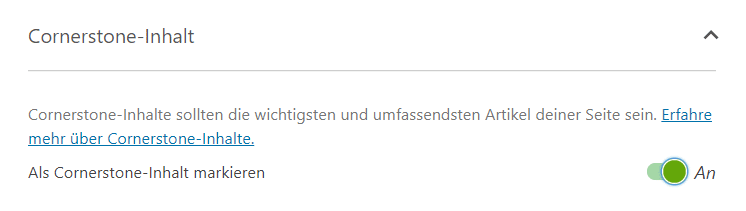
Cornerstone-Inhalte können im Yoast Plugin leicht markiert werden
Lass Deine Tag-Seiten nicht indexieren
Du hast für Deine Artikel die Möglichkeit, Tags zu verwenden. WordPress macht aus diesen Tags eigene Seiten, auf denen alle Seiten mit diesem Tag gesammelt sind. Diese Tag-Seiten stellen für den Nutzer bei der Suche oftmals keinen Mehrwert dar. Deshalb sollten diese auch gar nicht erst im Google-Index landen. Achte darauf, dass im Yoast Plugin die entsprechende Einstellung auf Nein gesetzt ist. Du findest diese unter Yoast > Darstellung in der Suche > Schlagwörter:
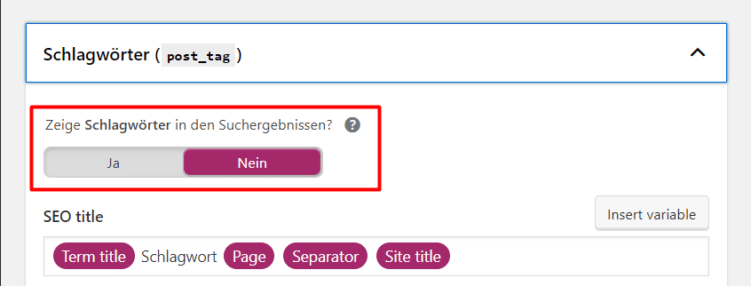
Indexierung von Tag-Seiten in Yoast verhindern
Nutze optimierte Headings
HTML-Überschriften werden mit Hilfe von Heading-Tags umgesetzt. Sie sollen der Gliederung von Dokumenten dienen. Missbrauche die Überschriften niemals als Mittel zur Formatierung von Text. Auch in WordPress kannst Du Überschriften verwenden, die im Quellcode dann als Headings zu sehen sind. Du solltest bei der Erstellung Deiner Artikel darauf achten, sinnvolle Überschriften und Zwischenüberschriften zu verwenden. Beachte, dass die Überschrift 1 nur einmal vorkommen sollte. Alle anderen URLs müssen in einer sauberen Struktur verwendet werden. Das bedeutet, nach einer Überschrift 1 sollte immer erst die Überschrift 2 folgen und kein Sprung zur Überschrift 4 oder 6.
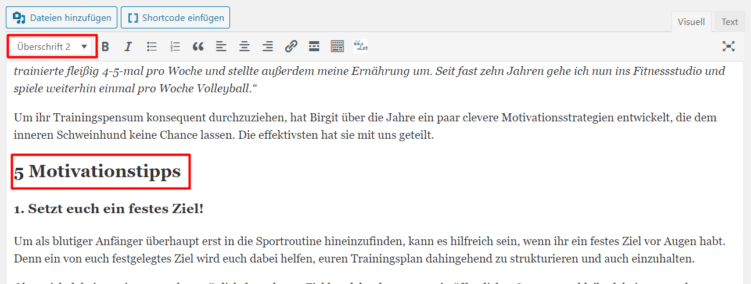
Verwendung von Überschriften zur Strukturierung von Artikeln
Verwende einzigartige Titles und Beschreibungen
Der HTML-Title einer Webseite ist für die Suchmaschinenoptimierung sehr relevant. Google wertet den Title als wichtiges Signal für den Seiteninhalt. Auch der Beschreibung einer Seite kommt eine gewisse Bedeutung zu, weil sie zusammen mit dem Titel die Vorschau auf der Google Ergebnisliste, das sogenannte Snippet, bildet. Du möchtest wissen, wie Du Deine Titles und Descriptions optimierst? Lies hier im Blog unsere Artikel zur Erstellung von optimalen Titles und Descriptions und der optimalen Länge von Titles und Descriptions.
Wenn Du das Yoast SEO Plugin installiert hast, solltest Du bei der Erstellung Deines Beitrages ganz nach unten scrollen. Dort kannst Du dann Deinen Title und Deine Description einpflegen.

Optimierter Title und Description im Yoast Plugin
Stärke die interne Verlinkung
Die Anzahl an Links und der Linktext sind für die Bewertung von verlinkten Seiten sehr wichtig. Je häufiger Du eine andere Seite in Deinem Blog intern verlinkst, desto wichtiger wird sie. Grundsätzlich solltest Du zudem bei der internen Verlinkung darauf achten, dass der Linktext das für die Zielseite relevante Keyword enthält. Markiere hierzu einfach die Worte, die Du verlinken möchtest, wähle Link einfügen und trage die gewünschte interne URL ein.
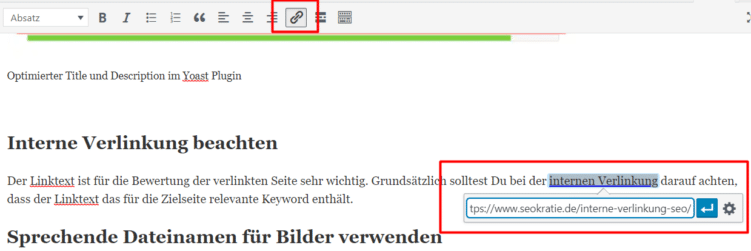
Die interne Verlinkung stärkt Deine Seiten
Überprüfe Kommentare manuell
In einer idealen Welt entwickeln sich in den Kommentaren Deiner WordPress-Webseite tolle Dialoge mit oder unter Deinen Lesern. Du erhältst Nachfragen, Lob oder sonstiges Feedback, auf das Du reagieren kannst. In der realen Welt gibt es aber auch noch Spam. Wenn ein Nutzer einen Kommentar schreibt, kann nämlich zusätzlich ein Webseiten-Link angegeben werden. Spammer sind Nutzer, die das ausnutzen und auf Tausenden von Blogs automatisiert Backlinks zu ihrer Webseite setzen. Diese Methode hat schon lange keine positive SEO-Wirkung für die Spammer-Webseiten mehr. Es kann aber einen negativen Einfluss auf Deine Seite haben. Google selbst kommuniziert hier einen ganzen Blumenstrauß an Gründen. Unter anderem können Inhalte mit einer geringen Qualität sich auf das Ranking der gesamten Webseite auswirken. Daher solltest Du Kommentare immer manuell überprüfen und nicht automatisch veröffentlichen lassen.
Verwende sprechende Dateinamen für Bilder
Ähnlich wie bei den URLs solltest Du auch bei der Benennung von Bilddateien darauf achten, dass diese sprechend sind. Hier sollten kryptische Bezeichnungen, wie zum Beispiel 4711acfg.jpg oder img0815.jpg vermieden werden. Wenn Du stattdessen als Dateinamen eine kurze Beschreibung des Bildes wählst, liegst Du bei Deiner Bildoptimierung goldrichtig. So sieht ein ideales Beispiel aus:
Erstelle einen Alt Text für Bilder
Ein Alt Text ist ein wichtiges Element bei Deiner Seitenoptimierung. Google kann zunächst einmal die Inhalte von Bildern nicht lesen. Durch die Verwendung eines Alt Textes gibst Du Google jedoch ein textuelles (und damit lesbares) Signal, was auf dem Bild zu sehen ist. Zudem hilfst Du auch Deinen Nutzern, bei denen das Bild zum Beispiel nicht geladen wird oder Menschen mit Sehbehinderung, die sich Deine Seite mit einem Screenreader vorlesen lassen.
Du kannst Deinen alternativen Text in den Bild-Details festlegen:
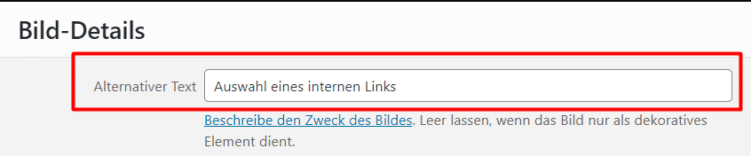
Nutze den alternativen Text für Bilder
Optimiere Deine Bildergröße
Große Bilder können die Ladezeit Deiner Seite negativ beeinflussen. Eine lange Ladezeit führt stets zu einer negativen Nutzererfahrung und ist ein negatives Rankingsignal. Da Du hoffentlich schon das Plugin Imagify installiert hast, brauchst Du Dir da keine Sorgen mehr zu machen, denn das Plugin übernimmt die Optimierung wie von Zauberhand.
Du willst keine unserer Beiträge mehr verpassen und auf dem Laufenden bleiben? Abonniere jetzt unseren Newsletter und erhalte jeden neuen Seokratie-Beitrag per E-Mail direkt in Dein Postfach!
Hier geht es zum Anmeldeformular.Verbessere die Ladezeit Deiner Seite
Wie bereits bei der Optimierung der Bildergröße gesagt, ist die Ladezeit ein wichtiger Rankingfaktor für Deine Webseite. Um die Ladezeit weiter zu verbessern, empfehle ich Dir die Nutzung eines Caching Plugins, wie zum Beispiel W3 Total Cache. Was macht ein Caching Plugin? Statt beim Aufruf einer Seite diese jedes Mal dynamisch zu generieren, sorgt Caching dafür, dass die Seite statisch zwischengespeichert ist. Das kann die Ladezeit Deiner Webseite deutlich verbessern und sorgt für eine positive Nutzererfahrung.
Verifiziere Deine Seite für die Google Search Console
Die Google Search Console ist ein von Google bereitgestelltes kostenloses Tool. In der Search Console erhältst Du wertvolle Daten zu Deiner Webseite. Du willst wissen, mit welchen Keywords Du rankst, wieviele Klicks Du bekommen hast oder welche Deiner Seiten indexiert sind – oder eben nicht? Die Search Console liefert Dir Antworten auf Deine Fragen – und zwar aus erster Hand. Nutze diese Informationen gezielt für Deine Suchmaschinenoptimierung. Einige Tipps dazu findest Du in unserem Blogpost.
Erstelle und übermittle eine XML-Sitemap
Eine sogenannte XML-Sitemap enthält typischerweise alle durch die Suchmaschinen zu indexierenden URLs einer Website. Du kannst mit einer solchen Sitemap Google dabei unterstützen, Deine Website besser zu verstehen. Die Erstellung und Übermittlung der XML-Sitemap ist gar nicht so schwierig, wenn Du das YOAST Plugin installiert hast und Deine Seite bereits für die Google Search Console verifiziert ist.
Aktiviere in den Einstellungen des Yoast Plugins unter Funktionen den Punkt XML-Sitemaps.
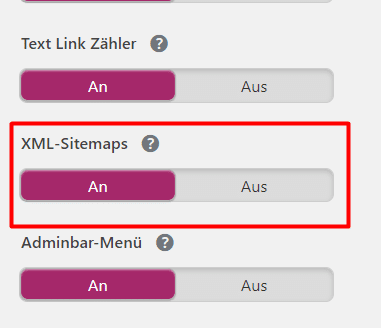
Die Erstellung von XML-Sitemaps übernimmt das Yoast-Plugin
Prüfe jetzt, ob die XML-Sitemap auch wirklich erstellt wurde. Dazu rufst Du Deine Domain auf, aber hängst noch sitemap_index.xml dran, also www.Deine-domain.de/sitemap_index.xml.
Wenn Du dann eine Seite angezeigt bekommst, die so aussieht, hat die Erstellung der XML-Sitemap funktioniert:
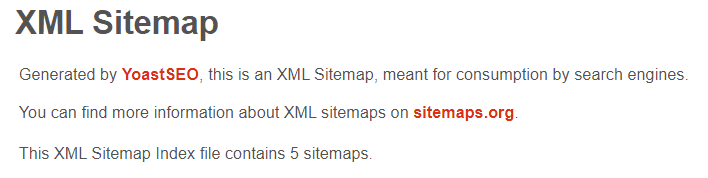
Aufruf der XML-Sitemap im Browser
In der Google Search Console sagst Du Google jetzt noch Bescheid, dass Du eine XML-Sitemap hast. Das funktioniert unter Index > Sitemaps:

Hinzufügen der XML-Sitemap Url in der Google Search Console
Fazit
Mit dieser Checkliste kennst Du jetzt die wichtigsten Punkte, die Du bei der Suchmaschinenoptimierung für Deine WordPress-Seite berücksichtigen solltest. Neben einigen generellen Einstellungen, Onpage Optimierungen und der Nutzung von Plugins, solltest Du auch immer Deine Nutzer im Blick haben und ihnen mit den Inhalten Deiner Webseite nützliche Informationen mit Mehrwert geben. Ich wünsche Dir viel Spaß bei der Optimierung Deiner Webseite.
Foto: Nipitphon Na Chiangmai / EyeEm / Gettyimages.de

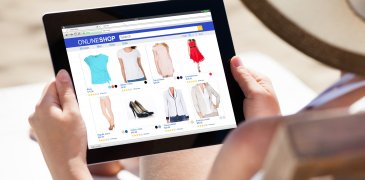
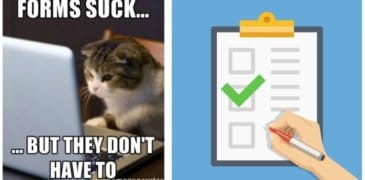



Tolle Liste. Auch WP-Rocket könnte man empfehlen, damit bekommt die meisten Seiten relativ schnell. Oder man nimmt kostenlose Caching-Plugins wie z.B. Total Cache.
Vielen Dank für deine Empfehlung von RAIDBOXES Stefan.
Freuen uns sehr darüber!
VG Torben & Team
Danke für diese ausführliche Liste.
Ich würde aber tinypng vor imagify bevorzugen. Im direkten Vergleich habe ich mit tinypng mehrfach bessere Ergebnisse erzielt.
Zudem finde ich, dass RankMath gegenüber Yoast einige Vorteile bietet. Für die meisten Webseiten sollte Yoast aber durchaus immer noch top sein.
Hallo Stefan,
danke für den Beitrag! Im Bereich „Page Speed“ könnte ich aktuell das „NAVE“ Theme empfehlen, nur gute Erfahrung damit gemacht. Ich wünsche Dir und dem Seokratie Team einen guten Start in 2021!
Viele Grüße
Marco
Vielleicht sollte man webp für Bilder noch erwähnen, das ist recht einfach umzusetzen und bringt einiges in der Bildgröße.
Tolle Liste . Hast du vielleicht darüber nachgedacht, Yoast durch das RankMath-Plugin zu ersetzen? Yoast belastet Websites auf gemeinsam genutzten Servern viel stärker.
jedes Bild, welches ich bei WordPress hochlade wird von mir selbst mit Bildbearbeitungsprogrammen auf die entsprechende Qualität gesetzt, sodass die Dateigröße meiner Vorstellung entspricht.
Ich frage mich nun, was passiert wenn ich imagify zusätzlich nutze. Werden die ohnehin schon komprimierten Bilder noch weiter komprimiert? Wenn das Plugin immer versucht zu komprimieren, könnte ich mir vorstellen, dass Bilder „kaputt-komprimiert“ werden.
Habt ihr hier Erfahrungen?
Hi Richard,
Imagify achtet darauf, dass die Bilder keinen bzw. nur einen sehr geringen Qualitätsverlust erleiden. Mehrmals erneut komprimieren wird nicht funktionieren, bzw. der gewünschte Effekt bleibt aus. Wenn ich von 250 kb auf 9 kb runteroptimiere, dann ist das für mich genug. Da brauche ich dann nicht mehr von 9 auf 8 kb komprimieren, weil der Effekt einfach viel zu gering wäre. Also: Wenn Deine Bilder schon komprimiert sind dann lass es einfach dabei gut sein. 😀
Ob oder ob nicht man dann kaputt-komprimiert, das weiß ich nicht. Ich bezweifle es ehrlich gesagt, dass man das heute noch machen kann – aber ausprobieren will ich es gar nicht.
Viele Grüße
Julian